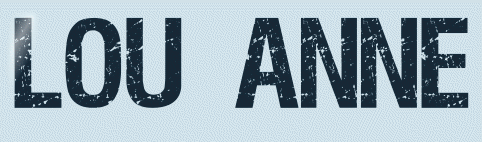 |

Deze tutorial is auteursrechtelijk beschermd door Animabelle Chantal, alle rechten voorbehouden.
Elke verspreiding, zonder voorafgaande schriftelijke toestemming is geheel verboden.
Elke gelijkenis met een andere tutorial is puur toeval.
Ik heb de les gemaakt in PaintShop Pro 2019 op 14-02-2020.
Ik heb de persoonlijke toestemming van Chantal om haar lessen te vertalen uit het Frans.
Wil je deze vertaling linken, dan moet je Animabelle daarvoor persoonlijk toestemming om vragen !!!
Ik ben alleen maar de vertaler, de auteursrechten liggen volledig bij Chantal.
Merci beaucoup Chantal, que je pouvez traduire vos tutoriéls en Néerlandais.
Claudia.
Materialen :

De Maskers openen we in PSP zelf.
Dubbelklik op de Eye Candy preset "Glass1_Animabelle", de installeert zich in het filter.
Steek de Selecties in de juiste map van jouw PSP versie : Corel_12/Selecties.
Het effect "AFH" zit bij de materialen, als dit filter bij jou niet werkt, kan je dit bestandje gebruiken.
Filters :
Mehdi - Wavy Lab 1.1 en Sorting Tiles.
AFH Newton Fractal Explorer 5.0c - switch en AFH Beveler 2.0a (beide filters zitten bij de materialen).
Filters Unlimited 2.0.
°v° Kiwi's Oelfilter - ZigZack ***
MuRa's Seamless - Emboss at Alpha.
Eye Candy 5 : Impact - Glass.
[AFS IMPORT] - ZIGZAGGE ***
***Importeer de filters °v° Kiwi's Oelfilter en [AFS IMPORT] in het filter "Filters Unlimited 2.0"***
Kleurenpallet :
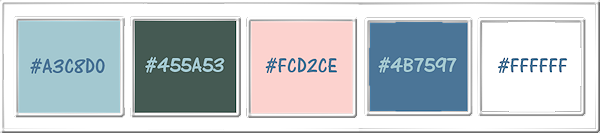
1ste kleur = #A3C8D0
2de kleur = #455A53
3de kleur = #FCD2CE
4de kleur = #4B7597
5de kleur = #FFFFFF
Wanneer je met eigen kleuren werkt speel dan met de mengmodus en/of dekking naar eigen inzicht.
Klik op onderstaande banner om naar de originele les te gaan :

Voorbereidingen :
Open alle benodigde materialen in PSP.
Maak van elk een duplicaat via SHIFT + D en sluit de originele.
Sla regelmatig je werkje tussendoor op als psp-image formaat,
als PSP er dan plotseling mee zou stoppen, dan moet je niet telkens alles opnieuw maken.

OPGELET !!! Naargelang de gebruikte kleuren, kunnen de Mengmodus en de Laagdekking verschillen. |

1.
Open een Nieuwe afbeelding van 800 x 500 px, transparant.
Ga naar het Kleurenpallet en zet de Voorgrondkleur op de 2de kleur en de Achtergrondkleur op de 1ste kleur.
Effecten - Insteekfilters - Mehdi - Wavy Lab 1.1 :
1ste vierkantje = 1ste kleur / 2de = 2de kleur / 3de = 3de kleur / 4de = 4de kleur
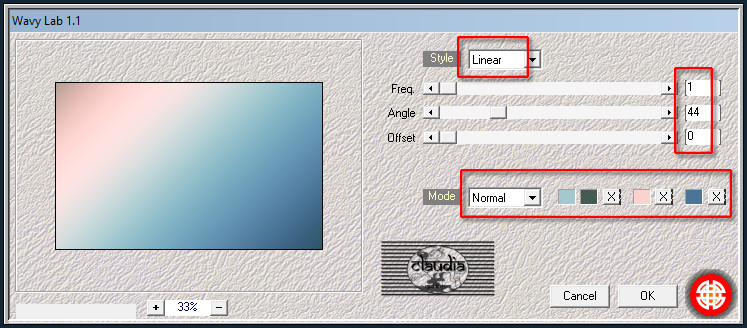

2.
Lagen - Dupliceren.
Effecten - Insteekfilters - AFH - Newton Fractal Explorer 5.0c - switch :
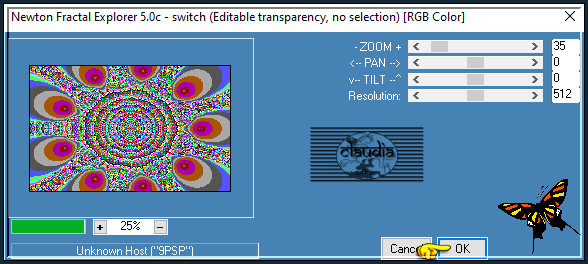 "
"
Lagen - Eigenschappen : zet de Mengmodus van deze laag op Luminantie (oud) en de Dekking op 26%.
*****
Als het filter om de een of andere reden het bij jou niet doet, open dan het bestandje "AFH_Newton fractal_Explorer 5.0_switch".
Bewerken - Kopiëren.
Ga terug naar je werkje.
Bewerken - Plakken als nieuwe laag.
Het bestand staat gelijk goed.
*****

3.
Effecten - Insteekfilters - Mehdi - Sorting Tiles :
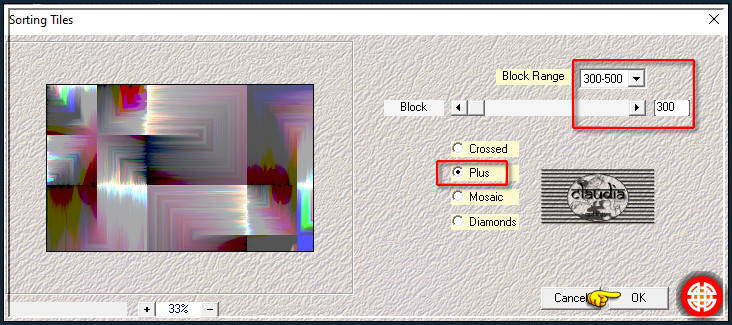
Effecten - Afbeeldingseffecten - Naadloze herhaling :
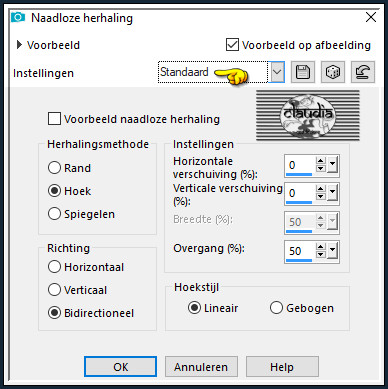

4.
Effecten - Insteekfilters - <I.C.NET Software> - Filters Unlimited 2.0 - °v° Kiwi's Oelfilter - ZigZack :
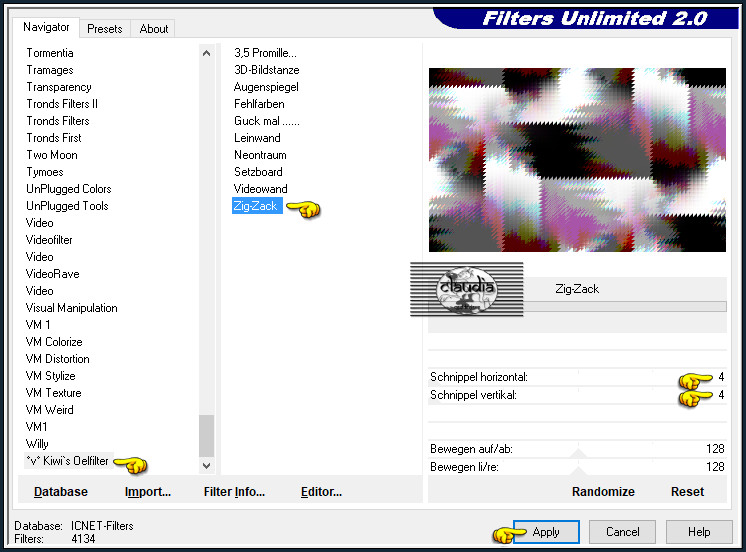
Aanpassen - Scherpte - Nog scherper.
Lagen - Samenvoegen - Omlaag samenvoegen.

5.
Lagen - Nieuwe rasterlaag.
Ga naar het Kleurenpallet en zet de Voorgrondkleur op de 1ste kleur en de Achtergrondkleur op de 4de kleur.
Klik met de muis in de Voorgrondkleur en daarna op het tabblad "Verloop".
Maak een Verloop met deze instellingen :
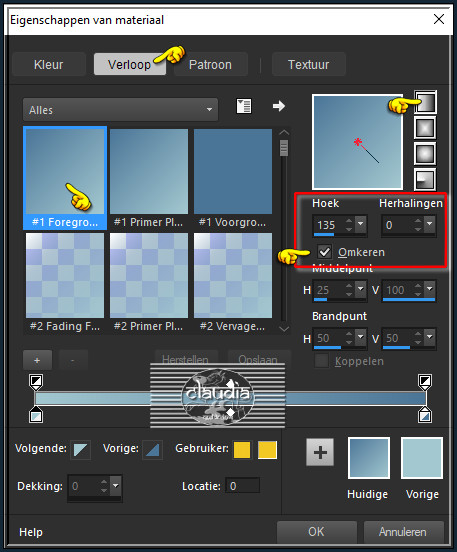
Ga terug naar je werkje en vul de laag met het Verloop.
Open uit de materialen het Masker "93_masque_Animabelle_page4" en minimaliseer het.
Ga terug naar je werkje.
Lagen - Nieuwe maskerlaag - Uit afbeelding :
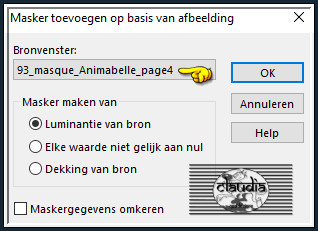
Lagen - Samenvoegen - Groep samenvoegen.
Lagen - Eigenschappen : zet de Mengmodus van deze laag op Tegenhouden en de Dekking op 73%.
Lagen - Samenvoegen - Zichtbare lagen samenvoegen.

6.
Lagen - Dupliceren.
Afbeelding - Spiegelen - Horizontaal spiegelen.
Open uit de materialen het Masker "66_masque_animabelle" en minimaliseer het.
Ga terug naar je werkje.
Lagen - Nieuwe maskerlaag - Uit afbeelding :
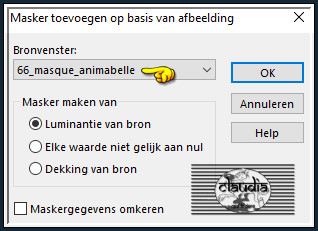
Lagen - Samenvoegen - Groep samenvoegen.

7.
Effecten - Insteekfilters - MuRa's Seamless - Emboss at Alpha :
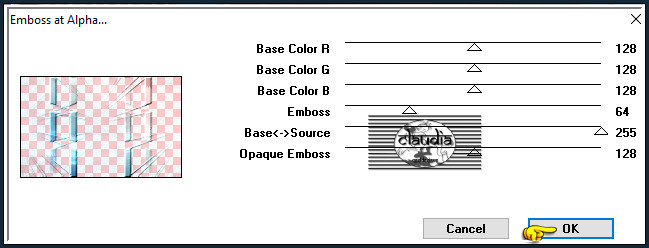
Effecten - 3D-Effecten - Slagschaduw :
Verticaal = 5
Horizontaal = 5
Dekking = 100
Vervaging = 10
Kleur = 4de kleur (#4B7597)

8.
Selecties - Selectie laden/opslaan - Selectie laden vanaf schijf : Sel2_Lou_Anne_Animabelle
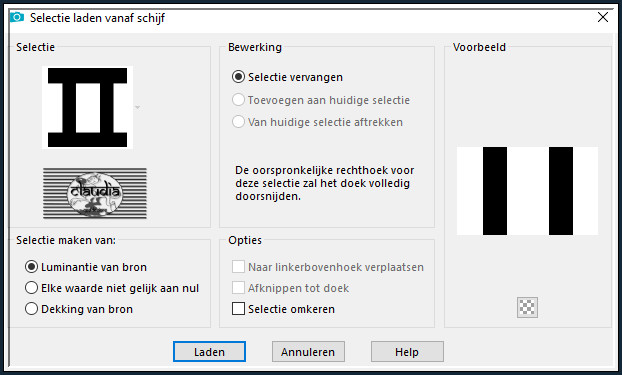
Druk 1 x op de Delete toets op het toetsenbord.
Lagen - Nieuwe rasterlaag.
Open uit de materialen de tube "Misted_Lou_Anne_Animabelle".
Bewerken - Kopiëren.
Ga terug naar je werkje.
Bewerken - Plakken in selectie.
Aanpassen - Scherpte - Verscherpen.
Selecties - Omkeren.
Effecten - 3D-Effecten - Slagschaduw :
Verticaal = 0
Horizontaal = 0
Dekking = 50
Vervaging = 50
Kleur = Zwart (#000000)
of neem een donkere kleur uit je werkje.
Selecties - Niets selecteren.

9.
Activeer de onderste laag in het Lagenpallet (= Samengevoegd).
Selecties - Selectie laden/opslaan - Selectie laden vanaf schijf : Sel1_Lou_Anne_Animabelle
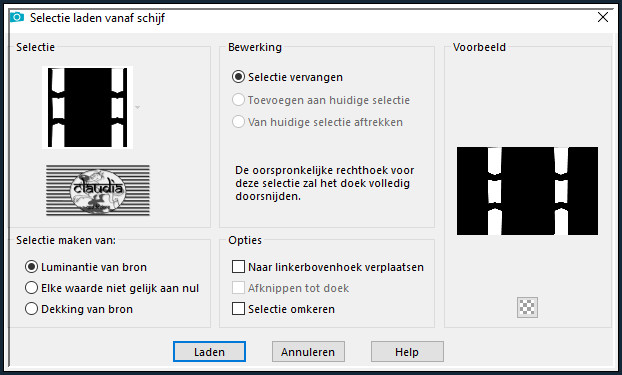
Selecties - Laag maken van selectie.
Lagen - Eigenschappen : zet de Mengmodus van deze laag op Vermenigvuldigen.

10.
Lagen - Dupliceren.
Lagen - Nieuwe rasterlaag.
Effecten - Insteekfilters - Alien Skin Eye Candy 5 : Impact - Glass :
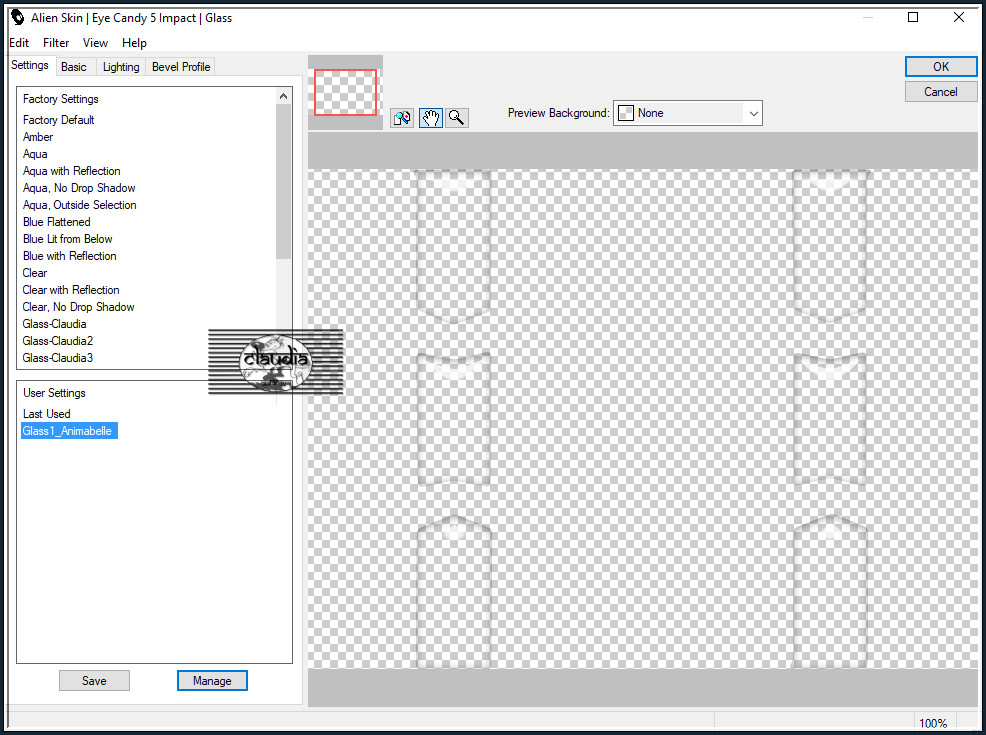
Of voer de instellingen manueel in :
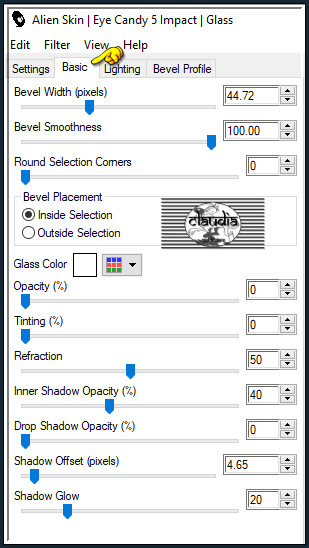
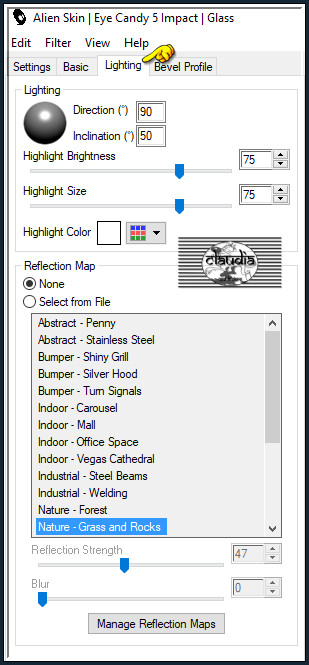
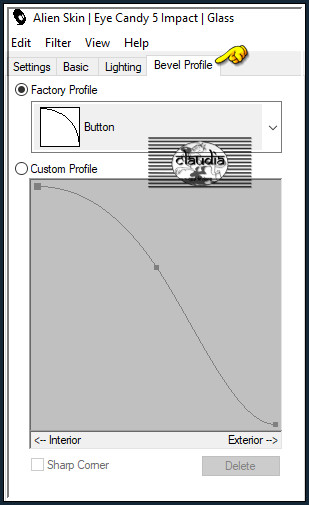
Selecties - Niets selecteren.
Lagen - Samenvoegen - Zichtbare lagen samenvoegen.

11.
Effecten - Insteekfilters - AFH - AFH Beveler 2.0a : (Ik heb de 3.0 versie)
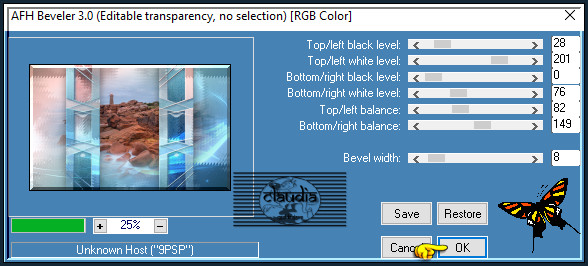
Dit is het voorbeeld van het filter van Chantal :
![Effecten - Insteekfilters - <I.C.NET Software> - Filters Unlimited 2.0 - [AFS IMPORT] - ZIGZAGGE](../../images/Vertaalde_Lessen/Animabelle/Lou-Anne/Plaatje17.jpg)

12.
Afbeelding - Randen toevoegen : Symmetrisch aangevinkt
1 px met de 4de kleur
12 px met de 5de kleur
1 px met de 2de kleur

13.
Selecties - Alles selecteren.
Afbeelding - Randen toevoegen : 50 px met de 5de kleur, Symmetrisch aangevinkt.
Effecten - 3D-Effecten - Slagschaduw : 2 x toepassen !!!
Verticaal = 0
Horizontaal = 0
Dekking = 100
Vervaging = 50
Kleur = 4de kleur (#4B7597)
Selecties - Omkeren.

14.
Selecties - Laag maken van selectie.
Effecten - Insteekfilters - <I.C.NET Software> - Filters Unlimited 2.0 - [AFS IMPORT] - ZIGZAGGE :
![Effecten - Insteekfilters - <I.C.NET Software> - Filters Unlimited 2.0 - [AFS IMPORT] - ZIGZAGGE](../../images/Vertaalde_Lessen/Animabelle/Lou-Anne/Plaatje18.jpg)
Lagen - Eigenschappen : zet de Dekking van deze laag op 50%.
Aanpassen - Scherpte - Verscherpen.
Selecties - Niets selecteren.

15.
Open uit de materialen de tube "148_Femmes_Page7_Animabelle".
Verwijder het watermerk.
Bewerken - Kopiëren.
Ga terug naar je werkje.
Bewerken - Plakken als nieuwe laag.
Afbeelding - Formaat wijzigen : 85%, formaat van alle lagen wijzigen niet aangevinkt.
Aanpassen - Scherpte - Verscherpen.
Afbeelding - Spiegelen - Horizontaal spiegelen.
Plaats de tube links onderaan op je werkje :

Effecten - 3D-Effecten - Slagschaduw :
Verticaal = 0
Horizontaal = 0
Dekking = 100
Vervaging = 50
Kleur = Zwart (#000000)

16.
Afbeelding - Randen toevoegen : 1 px met de 4de kleur, Symmetrisch aangevinkt.
Open uit de materialen het WordArt "Lou_Anne_Texte".
Bewerken - Kopiëren.
Ga terug naar je werkje.
Bewerken - Plakken als nieuwe laag.
Plaats de tekst aan de rechterkant op je werkje :

*****
Als je een eigen tekst wilt maken, doe je het volgende :
Afbeelding - Linksom roteren.
Activeer het Tekstgereedschap en met een font, kleur en grootte naar keuze typ je je tekst.
Zet de tekst bovenaan in het midden van je werkje.
Geef de tekst een lichte slagschaduw.
Afbeelding - Rechtsom roteren.
*****

17.
Lagen - Nieuwe rasterlaag.
Plaats hierop je watermerkje.
Lagen - Samenvoegen - Alle lagen samenvoegen.
Sla je werkje op als JPG-formaat en daarmee ben je aan het einde gekomen van deze mooie les van Animabelle.
© Claudia - Februari 2020.





